Mẹo hay khóa màn hình Macbook
Hôm nay mình sẽ giới thiệu 7 các khóa màn hình Macbook trong đó có 2 cách không phải nhập mật khẩu, 5 cách cần thiết lập lại mật khẩu, hy vọng điều này có ích!
B1: Thiết lập mật khẩu cho Mac : System Preferences -> Security & Privacy -> Require Password after sleep or screen saver begins -> (immediately ) cho tới 8 tiếng (8 hours)tùy theo nhu cầu sử dụng.

- Đóng nắp máy để khóa màn hình.
Việc này rất đơn giản và khi muốn sử dụng, bạn chỉ cần nhập mật khẩu đăng nhập khi mở lại máy.
- Dùng biểu tượng Apple ở trên thanh menu
Chọn biểu tượng Apple nằm ở trên cùng góc trái màn hình -> Sleep.
- Phím tắt bàn phím
Cách 1: Dùng Control-Shift-Power (nút nguồn), với các MacBook đời cũ, bạn dùng tổ hợp phím Control-Shift-Eject.
Cách 2: sử dụng Command-Option-Power, các MacBook hãy nhấn tổ hợp phím Command-Option-Eject.
- “Góc nóng” hot corner
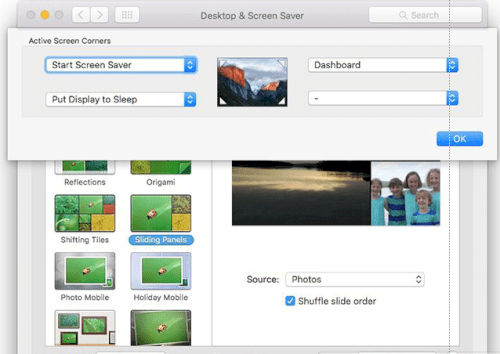
B1: Chọn System Preferences > Desktop & Screen Saver
B2: chọn Hot Corners để gán 1 tác vụ khi bạn di chuyển con trỏ tới 1 trong 4 góc màn hình.
B3:Chọn Put Display to Sleep hoặc Start Screen Saver vào 1 góc màn hình.
- Thêm biểu tượng vào thanh Dock
Finder -> Go > Go to Folder.
Ở trong box hiện ra, bạn nhập như trong hình

Trong thư mục Resources tìm file ScreenSaverEngine
- kéo vào thanh Dock.
- Keychain Access
B1: Mở thư mục Utilities nằm trong Applications
B2: Mở Keychain Access
Vào Keychain Access > Preferences
Tích chọn vào ô Show keychain status in menu bar

Biểu tượng khoá sẽ xuất hiện bên cạnh biểu tượng Wi-Fi ở menu phía trên góc phải màn hình.
- Fast User Switching
B1: chọn System Preferences > Users & Groups
B2: Click hình khoá nằm dưới góc trái, nhập mật khẩu đăng nhập để thực hiện các thay đổi trên Mac.
B3: Sau khi nhập mật khẩu, click vào Login Options -> Show fast user switch menu as
Nguồn: Internet